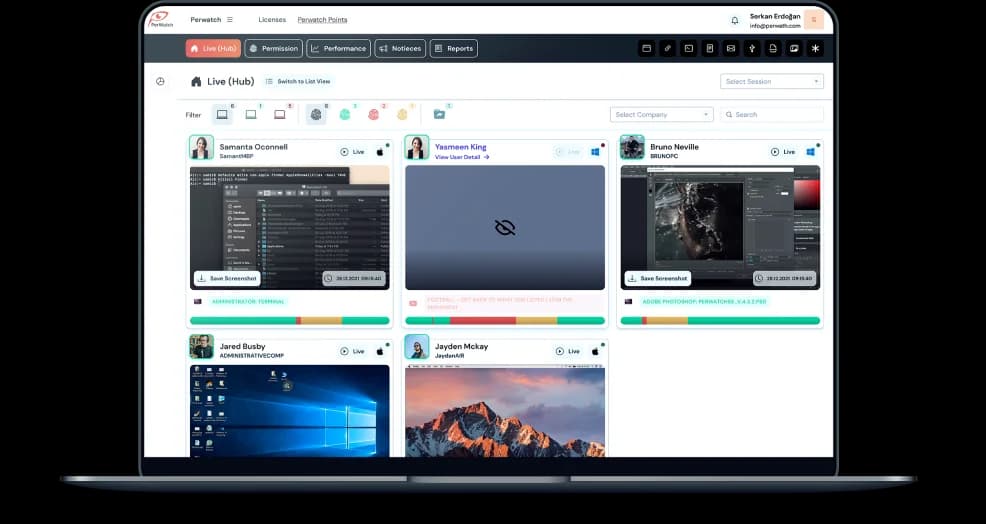Prêt à Commencer?
Inscrivez-vous et commencez à surveiller les performances de votre personnel sur toutes les plateformes prises en charge
Plateformes prises en charge:
Windows
macOS

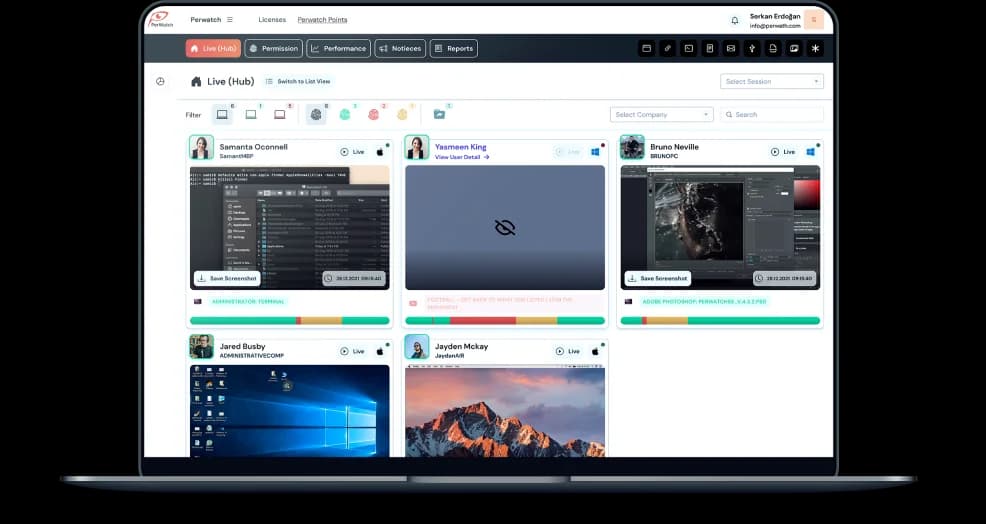
Inscrivez-vous et commencez à surveiller les performances de votre personnel sur toutes les plateformes prises en charge